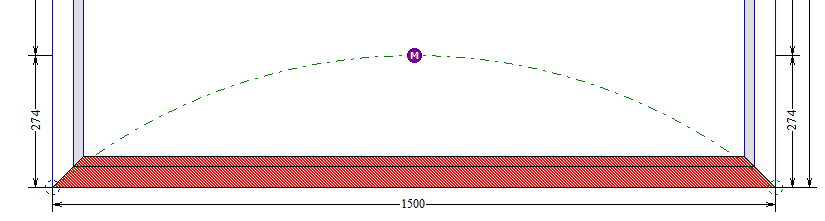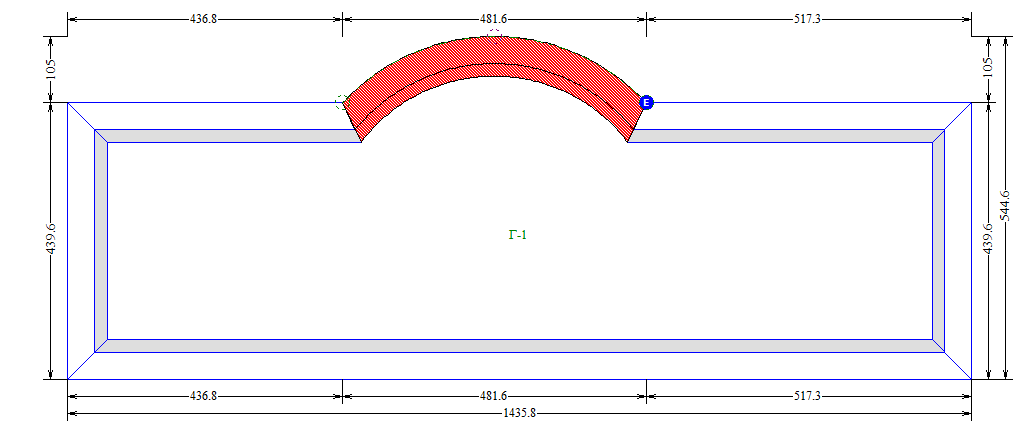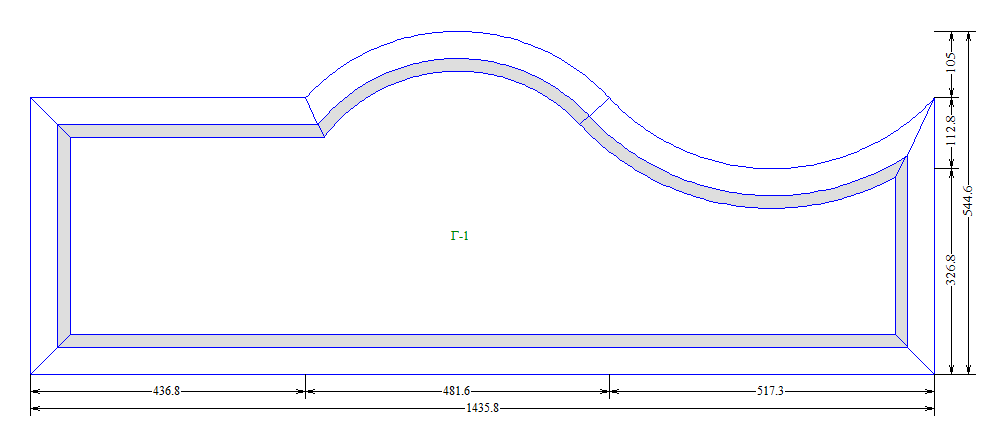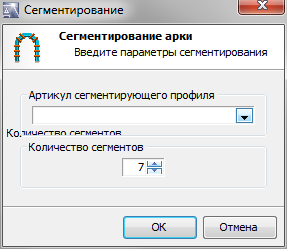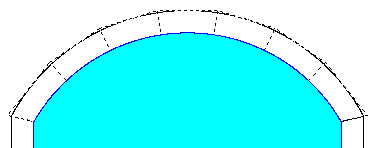Руководство пользователя altAwin:Арочные балки и сглаживание
Арочные балки
построитель: арочные балки;балка: арочная;круглое окноПрограмма altAwin позволяет строить арочные конструкции. Любую прямую балку можно выгнуть в виде арки, которая представляет собой дугу окружности. Чтобы превратить построенную в изделии прямую балку в арочную, следует в режиме интерактивного построения переместить маркер середины выделенной балки в требуемую сторону для придания балке необходимой кривизны.
| Нельзя сделать арочными балки импостов, у которых установлен сварной тип соединения. |
Кроме этого для балки можно указать один из следующих параметров, превращающих её в дугу:
- 1) высота изгиба — расстояние от базовой линии исходной балки до верхней точки арки (значение не должно превышать половину длины исходной балки); отрицательные значения ведут к выгибанию балки в противоположную сторону.
- 2) радиус изгиба — радиус окружности, дуга которой составляет арочную балку. Значение не должно превышать половину длины исходной балки. Высота изгиба образующейся арочной балки при этом не превысит половину длины исходной балки.
Чтобы указать соответствующий параметр, необходимо выбрать в контекстном меню пункт Арка/Высота или Арка/Радиус и ввести нужное значение (см. рис. 2.1 и рис. 2.2).
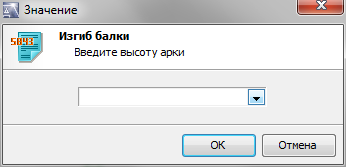
Рис. 2.1. Задание высоты арки |
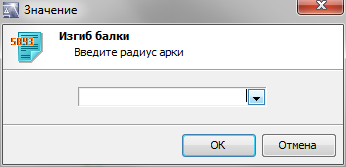
Рис. 2.2. Задание радиуса арки |
В качестве высоты или радиуса можно указывать как положительное, так и отрицательное значение: в зависимости от знака арка будет иметь различное направление изгиба (рис. 2.3—рис. 2.6).
Если верхняя (нижняя) сторона контура не горизонтальна, то на верхней (нижней) стороне габаритного прямоугольника, описанного вокруг контура, располагается лишь одна точка; определим её как «верхнюю» («нижнюю»): см. рис. 2.3, где точка A является верхней, C — нижней. Если же верхняя (нижняя) сторона контура горизонтальна, то под верхней (нижней) точкой будем иметь в виду точку, лежащую на верхней (нижней) стороне контура слева (справа). Так, на рис. 2.5 верхней является точка A, нижней — точка C. Используя эту терминологию, определим правило, выражающее зависимость между знаком значения высоты (радиуса) и направлением выгибания (внутрь или наружу контура):
- Если двигаться от верхней точки контура к нижней по часовой стрелке, то все встречающиеся балки будут изгибаться наружу при задании отрицательного и внутрь — при задании положительного значения высоты (радиуса) арки. Напротив, если двигаться от верхней точки контура к нижней против часовой стрелки, то все встречающиеся балки будут изгибаться наружу при задании положительного и внутрь — при задании отрицательного значения высоты (радиуса) арки.
Данное правило можно представить также в виде таблицы (см. табл. 2.12).
Таблица 2.12. Определение направления изгиба балок
| Направление обхода контура | Знак величины высоты (радиуса) | Направление изгиба балки |
| По часовой стрелке | + | Внутрь |
| По часовой стрелке | - | Наружу |
| Против часовой стрелки | + | Наружу |
| Против часовой стрелки | - | Внутрь |
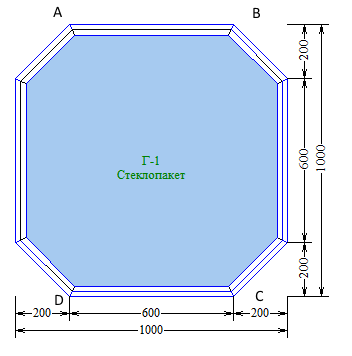
Рис. 2.3. Контур рамы (2) до выгибания балок |
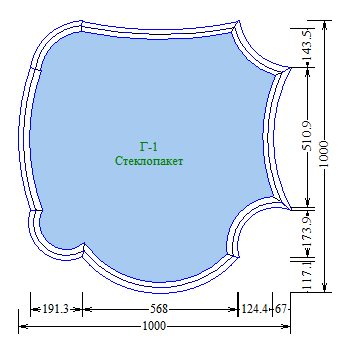
Рис. 2.4. Контур рамы после выгибания всех балок контура (2) при положительной величине высоты. |
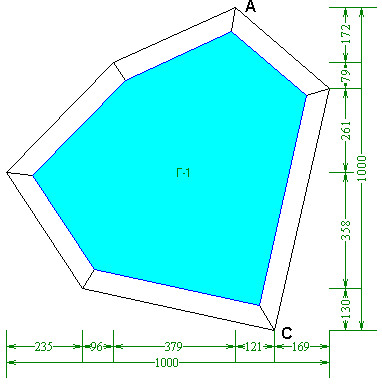
Рис. 2.5. Контур рамы (1) до выгибания балок |
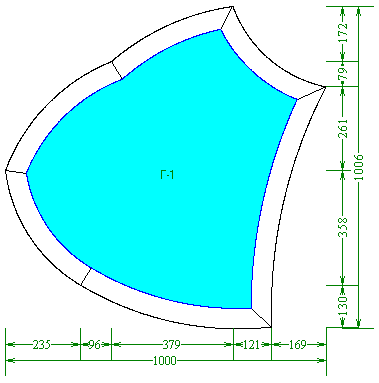
Рис. 2.6. Контур рамы после выгибания всех балок контура (1) при положительной величине высоты. |
Сглаживание
В построителе существует возможность сгладить стык двух балок (см. рис. 2.72 и рис. 2.73).
Для того чтобы произвести подобное сглаживание необходимо:
- выделить арочную или обыкновенную балку щелчком левой клавиши мыши;
- навести указатель мыши на область стыка так, чтобы указатель принял следующий вид:
 ;
; - выбрать из контекстного меню пункт Сгладить.
В результате смежная балка будет преобразована в арочную таким образом, что её соединение с выделенной балкой будет сглаженным.
Сегментирование арок
При проектировании арки предусмотрена возможность построения отдельных арочных сегментов, из которых собирается арка. Данные, необходимые для разбиения арки на отдельные сегменты, вводятся через элементы окна Сегментирование (см. рис. 2.74). Для вызова этого окна выделите арку и выберите из контекстного меню пункт Сегментировать.
Для сегментирования арки необходимо:
- выбрать из списка Артикул сегментирующего профиля наименование необходимого артикула;
- выбрать из списка Количество сегментов количество сегментов, на которые необходимо разбить данную арку.
| Сегментировать можно только арку, сделанную из дерева. |
Количество сегментов может быть не меньше некоторого минимального значения, которое рассчитывается на основании размеров выбранного ранее артикула сегментирующего профиля и устанавливается в списке Количество сегментов по умолчанию. При сегментировании профиль заменяется другим, у которого параметр А больше размера A артикула арочного профиля.
Сегментированная арка имеет вид, изображенный на рис. 2.75:
Для удаления сегментирования выделите сегментированную арку и выберите пункт Удалить сегментирование из контекстного меню.